Jak naprawić problemy z opóźnieniami i połączeniem w Fortnite 2022
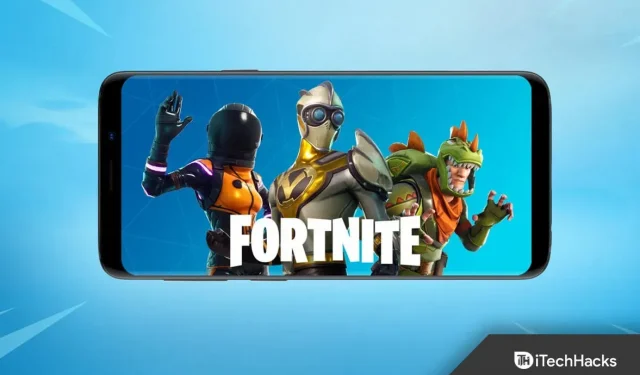
Fortnite pozostaje jedną z najpopularniejszych gier online. Jest jednak podatny na problemy z opóźnieniami. A z powodu opóźnienia w przesyłaniu danych między graczami ekran się zawiesza, gracze podskakują, a walka jeden na jednego się psuje. Kiedy grasz w Fortnite, ciągłe doświadczanie lagów jest frustrujące. Jednak nie wszystko stracone.
Wielu graczy zmniejszyło opóźnienie Fortnite, korzystając z rozwiązań opisanych w tym artykule. Zobaczmy, jak naprawić opóźnienia i problemy z połączeniem Fortnite w 2022 roku.
Jak naprawić problemy z opóźnieniem Fortnite
Najwyżej ocenianą grą jest Fortnite. Ale błędy czasami pojawiają się po tym, jak ponad 125 milionów ludzi grało w tę grę na wielu platformach od czasu jej premiery.
Więc ta gra ma wiele problemów. Jednak w tym poście skupimy się na tym, jak naprawić opóźnienie w Fortnite.
Sprawdź swój router Wi-Fi
Pierwszą i najbardziej oczywistą rzeczą, którą powinieneś zrobić, jeśli Fortnite ma opóźnienia, jest upewnienie się, że konsola jest podłączona do routera tak bezpiecznie, jak to możliwe.
Jeśli to możliwe, należy unikać Wi-Fi i zamiast tego przełączyć się na przewodowe połączenie Ethernet.
Dzięki mocnemu i stabilnemu połączeniu, które zapewnia, zawsze będzie lepsze niż Wi-Fi. Ten ostatni jest podatny na tłumienie i utratę wraz ze wzrostem odległości.
Jeśli nie chcesz łączyć sieci Ethernet bezpośrednio z komputera do routera, masz trzy główne opcje połączenia przewodowego:
Zamów kabel Ethernet z Amazon. Następnie podłącz go do routera. Chociaż prowadzenie przewodów w dół, ściany itp. Może stanowić problem.
Korzystając z domowego okablowania, możesz także użyć adaptera Powerline do ustanowienia połączenia bezprzewodowego między konsolą a routerem.
Jeśli jednak musisz pozostać w sieci Wi-Fi, powinieneś przynajmniej zbliżyć się do routera, jeśli nie jest to możliwe. Musisz także usunąć oczywiste przeszkody, aby poprawić swój sygnał.
Szczególnie przydatne są adaptery, które radzą sobie z przeciążonymi liniami. Nie musisz też nic robić samodzielnie, aby uzyskać niezawodne połączenie przewodowe.
Adaptery to wszystko, czego potrzebujesz. Zasadniczo router jest podłączony do jednego z adapterów. Tak długo, jak konsola do gier jest podłączona do innego adaptera.
Następnie, za pomocą okablowania elektrycznego domu, dwie wtyczki komunikują się, zapewniając przewodowe połączenie Ethernet z konsolą. Eliminuje to potrzebę komunikacji bezprzewodowej.
Mogą również zapewnić prawie tak dobre połączenie, jak w przypadku bezpośredniego połączenia z routerem.
Sprawdź wymagania sprzętowe
Istnieją minimalne wymagania, aby grać w gry wideo, takie jak Fortnite. Dlatego przed rozpoczęciem gry sprawdź charakterystykę swojego komputera.
Poniżej znajdują się minimalne wymagania do gry w Fortnite od Epic Games:
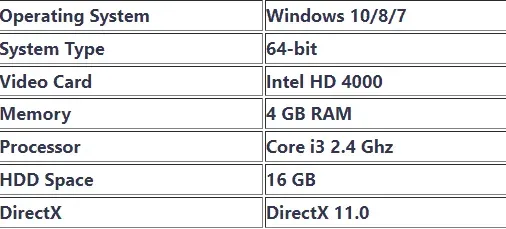
Jeśli Twój komputer spełnia minimalne wymagania, możesz kontynuować grę. Jeśli nie, na pewno wystąpią problemy z opóźnieniami w Fortnite. W takim przypadku może być konieczne zwiększenie wydajności sprzętu komputerowego.
Możliwe jest również, że podczas gry w Fortnite wystąpią opóźnienia, jeśli Twój komputer spełnia minimalne wymagania. Sprawdź więc inne poprawki.
Sprawdź serwer
Powinieneś najpierw sprawdzić serwery, jeśli nie możesz grać w Fortnite lub Battle Royale. Większość problemów z łącznością występuje na serwerach gier, a nie na użytkownikach końcowych.
Najczęstszą przyczyną problemów z połączeniem Fortnite są planowane przestoje spowodowane aktualizacjami. Czasami wydawcy i programiści informują z wyprzedzeniem o planowanych pracach konserwacyjnych i przerwach w działaniu, chociaż nie jest to powszechne.
Poniżej znajduje się przewodnik sprawdzania, czy serwery Fortnite nie działają.
Sprawdź witrynę stanu Epic Games
Oficjalna strona wydawcy to najlepsze miejsce do zdobycia informacji o serwerach Fortnite.
A ze względu na oczekiwania graczy Fortnite co do wysokiej niezawodności, Epic Games gwarantuje dokładność informacji na ich serwerach podawanych na ich stronie internetowej.
Sprawdź Twittera
Na Twitterze znajduje się dedykowany uchwyt Fortnite, który publikuje informacje o przestojach i problemach z grą. Możesz sprawdzić ich stronę na Twitterze, aby uzyskać dane Fortnite w czasie zbliżonym do rzeczywistego.
Ponadto, jeśli masz pytania na ich temat, zalecamy przeczytanie odpowiedzi innych graczy, takich jak Ty. I możesz znaleźć dokładne odpowiedzi, których szukasz w odpowiedziach udzielonych przez niego.
Odwiedź stronę internetową Down Detector
Down Detector to witryna, która może dostarczać aktualnych informacji o przestojach serwera.
Ta strona zgłasza problemy z serwerem z dowolnej części świata, w tym z popularnymi grami, takimi jak Fortnite.
downdetector.in
Sprawdź pliki gry
Podczas tego procesu pliki gry są sprawdzane, aby upewnić się, że nie są uszkodzone lub ich nie brakuje. Program uruchamiający Epic Games pobierze je ponownie, jeśli ich brakuje lub są uszkodzone.
- Uruchom program uruchamiający Epic Games.
- Pójść do biblioteki.
- Wybierz Fortnite, klikając trzy kropki.
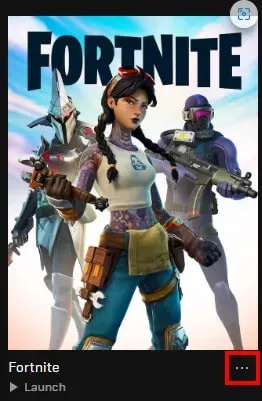
- Następnie kliknij Potwierdź.
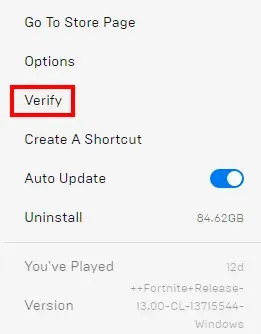
Zarządzaj połączeniem Wi-Fi
Jednoczesne korzystanie z Internetu w domu ze zbyt dużą liczbą osób to kolejna częsta przyczyna opóźnień w Fortnite.
Przeciążenie routera. A efektem są zaległości. Ze względu na to, że inni użytkownicy przesyłają strumieniowo Netflix, pobierają itp., ich ruch konkuruje z innymi w domu.
Ponadto problem ten nasila się, gdy korzystasz z Wi-Fi. Gdy kilka osób jest online w tym samym czasie, połączenia bezprzewodowe są jeszcze bardziej podatne na przeciążenia i opóźnienia.
Aby rozwiązać ten problem z jakością usług (QoS), w niektórych routerach dostępna jest funkcja. Aby zmniejszyć opóźnienia i opóźnienia, możesz ustawić router, aby najpierw przetwarzał ruch związany z grami.
Najpierw zapisz adres IP i adres MAC konsoli do gier. Menu stanu połączenia/ustawień konsoli zapewnia łatwy dostęp do nich.
Następnie zaloguj się do routera za pomocą jego adresu IP i nazwy użytkownika/hasła.
Wybierz opcje Jakość usługi lub QoS. Zwykle znajduje się w sekcji „Zaawansowane”.
Sieć domowa powinna pojawić się na liście. Jeśli wcześniej zanotowałeś adres MAC i adres IP, powinieneś być w stanie łatwo zidentyfikować swój. A jeśli router nie rozpoznaje Twojego urządzenia, spróbuj je włączyć.
Priorytet powinien być ustawiony na „Najwyższy” lub „Maksymalny” dla konsoli do gier. Bezzwłocznie przypisuj niższy priorytet głównym urządzeniom.
Chociaż nie mają tak wysokiego priorytetu jak urządzenia do gier, urządzenia do przesyłania strumieniowego powinny nadal przyciągać uwagę.
Zapisz lub zastosuj ustawienia. Następnie wyloguj się z routera. Powinieneś teraz mieć włączoną funkcję Quality of Service dla swojej konsoli do gier.
Włączenie QoS w obciążonej sieci domowej może zmniejszyć opóźnienia, jeśli jest odpowiednio skonfigurowane.
Wyłącz zaporę
Jeśli nie możesz w pełni połączyć się z Fortnite, możesz mieć problem z zaporą sieciową, ale wygląda na to, że masz szybkie i działające połączenie.
Możesz sprawdzić ustawienia Zapory systemu Windows, aby określić, czy Fortnite jest blokowany. Zaleca się otwarcie portów 80, 443 i 5222 używanych przez grę.
Otwórz port w systemie Windows, wykonując następujące czynności:
- Otwórz panel sterowania.
- Wybierz System i zabezpieczenia.
- Otwórz Zaporę systemu Windows.
- Teraz kliknij Ustawienia zaawansowane.
- Kliknij Reguły ruchu przychodzącego po lewej stronie.
- Następnie kliknij Nowa reguła.
- Kliknij Port.
- Następnie kliknij Dalej.
- W polu tekstowym dla określonych portów lokalnych należy wpisać „5222, 443, 80”. Kliknij Następny
- Wykonaj to jeszcze trzy razy.
- Wpisz UE4 w polu Nazwa. Kliknij Gotowe.
Poniższe kroki pozwolą Fortnite przedostać się przez zaporę Maca:
- Przejdź do Preferencji systemowych.
- Wybierz ikonę „Bezpieczeństwo” lub „Bezpieczeństwo i prywatność”.
- Kliknij kartę Zapora sieciowa.
- W panelu ustawień kliknij ikonę kłódki. Wprowadź nazwę administratora i hasło.
- Kliknij przycisk Ustawienia zapory.
- Aby dodać nową aplikację, kliknij przycisk (+).
- Wybierz aplikację, dla której chcesz zezwolić na połączenia przychodzące.
- Teraz kliknij przycisk „Dodaj”.
- Następnie kliknij OK.
Zaktualizuj swoją kartę graficzną
Mogą wystąpić problemy z opóźnieniami Fortnite z powodu nieaktualnych lub brakujących sterowników na komputerze. Spadki FPS są spowodowane problemami ze sterownikami karty graficznej.
Opóźnienia w dostępie do Internetu mogą być również spowodowane problemami z kartą sieciową. Upewnij się, że sterowniki są aktualne. Jeśli nie są, zaktualizuj je.
Jeśli chcesz zaktualizować sterowniki ręcznie, możesz pobrać najnowszą wersję ze strony producenta i zainstalować ją na swoim komputerze. Aby to zrobić, będziesz potrzebować umiejętności obsługi komputera i czasu.
Użyj przekierowania portów
Po rozwiązaniu wszystkich problemów z łącznością w domu musisz upewnić się, że konsola ma dobre połączenie z Internetem, aby połączyć się z szerszym Internetem i innymi graczami.
Najlepszym sposobem na to jest przekierowanie portów na konsoli do gier. Ponieważ umożliwia podłączenie konsoli do Internetu w celu uzyskania optymalnej wydajności.
Można to zrobić na kilka sposobów. Ale niektóre metody są dokładne, ale czasochłonne. Są inne, które są szybsze, ale mniej dokładne.
Jednak dla graczy, którzy preferują szybką naprawę, dodanie konsoli do DMZ routera spowoduje skonfigurowanie przekierowania portów na konsolach.
- Znajdź adres MAC swojej konsoli.
- W dowolnej przeglądarce wprowadź adres IP routera
- Adres IP to często 192.168.0.1 lub 192.168.1.1. lub 192.168.1.25
- Na odwrocie naklejki znajduje się hasło administratora/hasło oraz adres IP.
- W sekcji „Bezpieczeństwo” lub „Zaawansowane” znajdziesz „Ustawienia DMZ”.
- Wprowadź adres MAC swojej konsoli. Dodaj go do DMZ.
- Nie zapomnij zapisać ustawień.
W celu lepszej komunikacji z innymi graczami konsola może być w pełni podłączona do Internetu. Może to zmniejszyć opóźnienie podczas grania w Fortnite lub inne gry.
Należy to zrobić tylko wtedy, gdy grasz na konsoli do gier. Nie zaleca się korzystania z DMZ na innych urządzeniach, takich jak komputer.
Przywracanie pakietów redystrybucyjnych Visual C++
Aby uruchomić Fortnite, musisz mieć zainstalowane pakiety redystrybucyjne Visual C++. W razie potrzeby zainstaluj i/lub napraw.
- Możesz łatwo pobrać wszystkie pakiety redystrybucyjne Visual C++ z Internetu.
- Musisz pobrać wersje x86 i x64.
- Uruchom pliki wykonywalne po zakończeniu pobierania. Wybierz Przywróć.
- Jeśli opcja Napraw nie jest dostępna, postępuj zgodnie z instrukcjami wyświetlanymi na ekranie w celu przeprowadzenia typowej instalacji.
Uruchom ponownie komputer po zakończeniu odzyskiwania.
Napraw problem z V-dolcami
Możesz nie być w stanie rozwiązać problemu, jeśli nie otrzymasz swoich V-dolców.
Wsparcie Fortnite Battle Royal lub sklep, w którym kupiłeś V-dolce, może Ci pomóc, jeśli nie otrzymałeś zakupionych V-dolców.
Niektórym graczom V-dolce mogą wydawać się przydatne na wszystkich platformach. Jednak tak nie jest. V-dolce mają zastosowanie tylko do jednej platformy do gier, nawet jeśli połączyłeś swoje konta.
W rezultacie nie będziesz mógł przenieść V-dolców z konta mobilnego na PS4 lub Xbox.
Utrata pakietu
W przypadku utraty pakietów dane, które komputer wysyła i odbiera z serwerów, nie docierają do miejsca docelowego. Możesz to naprawić, uruchamiając następujące polecenie:
- Uruchom program uruchamiający Epic Games.
- Kliknij „Ustawienia”.
- Teraz rozwiń Fortnite, przewijając w dół.
- Wybierz dodatkowe argumenty wiersza poleceń.
- Aby ograniczyć aktualizacje sieciowe, wpisz -limitclientticks w pustym polu tekstowym.
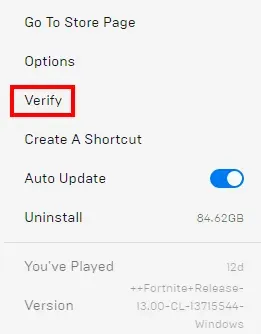
Skontaktuj się z usługodawcą internetowym, jeśli utrata pakietów nadal występuje.
Zmień ustawienia gry
Oprócz spadków FPS i opóźnień w Internecie, nieprawidłowe ustawienia gry mogą również powodować opóźnienia w Fortnite.
Należy zmienić ustawienia grafiki na niższe, jeśli ustawienia grafiki są zbyt wysokie dla sprzętu komputera. Sprawdź, czy opóźnienie zmniejszyło się po ponownym uruchomieniu gry.
Przejdź do ustawień Fortnite. Wybierz Ustawienia wideo. Sprawdź ustawienia grafiki w następujący sposób:
- Rozdzielczość ekranu: Wybierz tę samą rozdzielczość, co monitor w komputerze.
- Jakość: niska lub średnia
- Odległość oglądania: średnia lub daleka
- Cienie: wyłączone
- Antyaliasing: wyłączony
- Tekstury: niskie
- Efekty: niskie
- Pokaż FPS: Wł
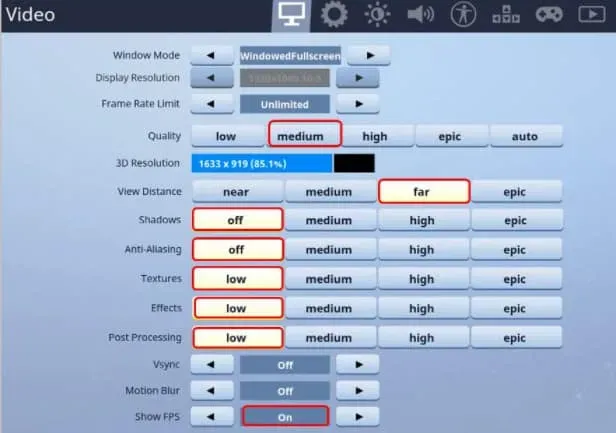
Ustaw tryb zgodności
Możesz rozwiązać problem, dostosowując tryb zgodności Fortnite.
- Zlokalizuj katalog plików binarnych Fortnite na swoim komputerze. (Domyślnie: C:\Program Files\Epic Games\Fortnite\FortniteGame\Binaries\Win64\)
- Następnie zlokalizuj plik FortniteClient-Win64-Shipping.exe.
- Kliknij go prawym przyciskiem myszy. Wybierz Właściwości.
- Kliknij Zgodność.
- Upewnij się, że zaznaczona jest opcja „Uruchom ten program w trybie zgodności”.
- Wybierz Windowsa 10.
- Upewnij się, że pole „Wyłącz optymalizację pełnego ekranu” jest zaznaczone.
- Kliknij przycisk Zastosuj.
- Kliknij OK.
Ponownie uruchom Fortnite.
Wyczyść pamięć podręczną PS4
Jeśli pamięć podręczna PS4 jest uszkodzona, niektóre aplikacje mogą mieć problemy z łącznością lub wydajnością.
Może to być spowodowane przestarzałą pamięcią podręczną konsoli. Spróbuj więc wyczyścić pamięć podręczną, wykonując następujące kroki, jeśli masz problemy z pamięcią podręczną:
- Wyłącz załącznik. Nie przechodź w tryb uśpienia.
- Odłącz przewód zasilający z tyłu PlayStation 4 po zapaleniu się wskaźnika, aż przestanie migać i zgaśnie.
- Odczekaj co najmniej 30 sekund.
Teraz włącz PlayStation, ponownie podłączając przewód zasilający.
Ogranicz Menedżera zadań
Twój komputer może zwolnić, jeśli podczas uruchamiania uruchomisz wiele programów. Aby tego uniknąć, ogranicz liczbę uruchamianych programów. Poniższe kroki pomogą Ci to zrobić:
1. Wywołaj okno Uruchom, naciskając jednocześnie Windows + R.
2. Następnie wpisz taskmgr w polu wyszukiwania. I kliknij OK.
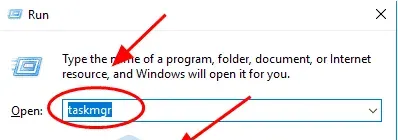
3. Teraz przejdź do zakładki Uruchamianie w Menedżerze zadań. Możesz teraz wyłączyć program lub aplikację, której nie chcesz uruchamiać podczas uruchamiania.
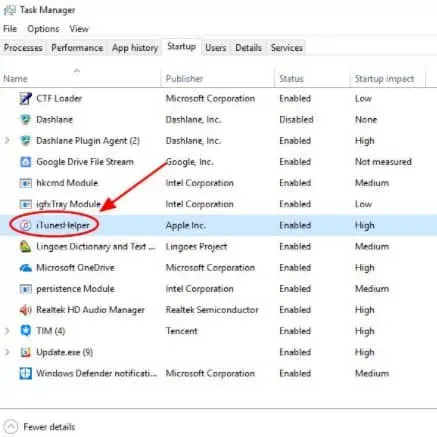
Przy następnym uruchomieniu komputera zauważysz znacznie lepszą wydajność. Możesz także otworzyć ten program później, jeśli chcesz go uruchomić.
Usuń zapisane dane gry
Domyślnie pamięć systemu PlayStation jest używana do przechowywania zapisanych stanów gier, profili i innych danych gier. Możesz usunąć uszkodzone dane z dysku twardego, jeśli podejrzewasz, że jest uszkodzony.
Nie ma możliwości cofnięcia usunięcia zapisanych danych gry. Przed usunięciem musisz wykonać kopię zapasową wszystkich zapisanych danych gry, które chcesz usunąć, w pamięci sieciowej lub na dysku USB.
Aby uzyskać dostęp do pamięci systemowej i usunąć dane gry, wykonaj następujące czynności:
- U góry paska narzędzi kliknij menu Ustawienia.
- Wybierz miejsce przechowywania. Kliknij Pamięć systemowa.
- Wybierz Zapisane dane.
- Wybierz grę, aby uzyskać dostęp do jej zapisanych danych.
- Teraz kliknij przycisk „Opcje”. Kliknij Usuń.
- Wybierz pliki danych, które chcesz usunąć. Kliknij Usuń.
Ustaw region dobierania graczy na automatyczny
Jeśli ustawisz region dobierania graczy na Automatyczny, zostaniesz połączony z serwerem o najniższym pingu lub opóźnieniu.
- Uruchom Fortnite.
- Kliknij Battle Royale.
- Teraz kliknij przycisk menu w prawym górnym rogu.
- Następnie kliknij „Ustawienia”.
- Kliknij ikonę koła zębatego u góry.
- Ustaw region dobierania graczy na Auto.
Ustawianie właściwości systemu
Możesz spróbować dostosować właściwości systemu, aby rozwiązać ten problem. Aby to zrobić, wykonaj następujące kroki:
1. Kliknij przycisk „Start” i wpisz „Ten komputer” w polu wyszukiwania. Kliknij prawym przyciskiem myszy ikonę „Ten komputer”. Wybierz Właściwości.
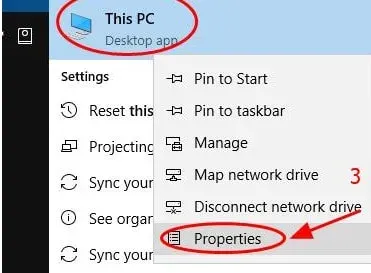
2. Wybierz zakładkę Zaawansowane ustawienia systemu.
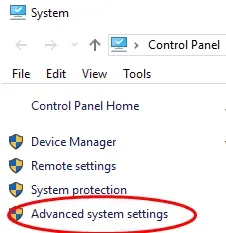
3. Przejdź do zakładki „Wydajność” i kliknij „Ustawienia”.
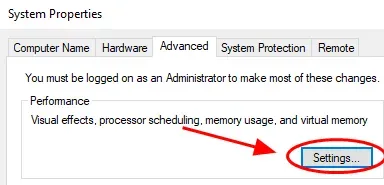
4. Wybierz zakładkę „Zaawansowane”. Pamiętaj, aby wybrać opcję „Dostosuj, aby uzyskać najlepszą wydajność programu”. Kliknij Zastosuj.
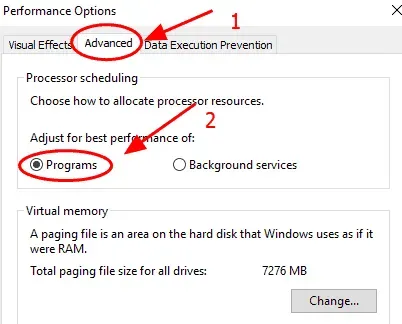
5. Wybierz zakładkę Zapobieganie wykonywaniu danych. I upewnij się, że wybrałeś opcję Włącz funkcję DEP tylko dla niezbędnych programów i usług. Kiedy skończysz, kliknij OK, aby zapisać zmiany.

Uruchom ponownie komputer po skonfigurowaniu ustawień. Sprawdź, czy Fortnite działa lepiej po ponownym uruchomieniu.
Usuń Fortnite’a
Może być konieczne ponowne zainstalowanie gry, aby znów działała. Ale może to zająć trochę czasu, zwłaszcza jeśli masz wolne połączenie z Internetem.
Ostatnie słowa
Chodzi o to, jak naprawić problemy z opóźnieniem Fortnite. Fortnite to gra online dla wielu graczy, dlatego stabilne połączenie internetowe jest bardzo ważne. Ale czasem nawet dobre połączenie to za mało. Możesz więc wypróbować powyższe poprawki, aby uzyskać płynną rozgrywkę bez opóźnień.
Dodaj komentarz